يواجه Fix Steam مشكلة في الاتصال بخوادم Steam على جهاز كمبيوتر يعمل بنظام Windows
لا شيء يمكن أن يكون أكثر إحباطًا من فقدان الاتصال بالإنترنت أثناء لعب إحدى ألعاب الفيديو. واجه عدد قليل من المستخدمين رسالة خطأ تفيد بأن Steam يواجه مشكلة في الاتصال بخوادم Steam(Steam is having trouble connecting to the Steam servers) . يبدو عندما يحاولون تسجيل الدخول إلى حساب Steam الخاص بهم على أجهزة الكمبيوتر الخاصة بهم.
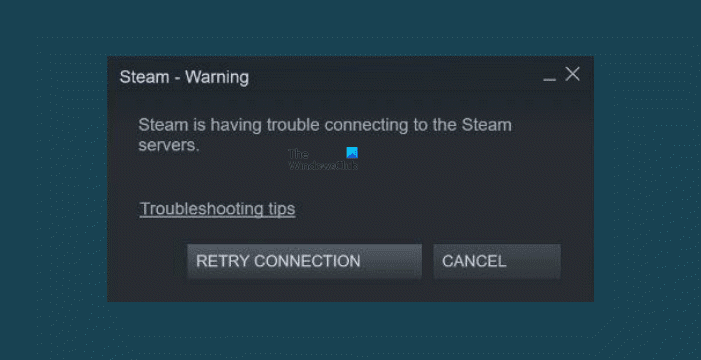
لست وحدك إذا كانت لديك نفس المشكلة. لقد قمت بتجميع قائمة من النصائح المفيدة التي قد تساعدك. قم بالتمرير خلال القائمة حتى تجد أفضل ما يناسبك.
ما نوع اللعبة Steam؟
في عالم الألعاب ، هناك تقنية تتيح لك ممارسة الألعاب ، بغض النظر عن مكان وجودك. يتيح لك برنامج يسمى Steam توصيل جهاز الكمبيوتر الخاص بك بجهاز كمبيوتر محمول أو جهاز محمول. يتيح لك هذا البرنامج ممارسة الألعاب المشتراة من متجر Steam ولديه ميزة التحديث التلقائي.
لماذا يستمر Steam في القول بعدم وجود اتصال؟
إذا لم تتمكن من الوصول إلى Steam ، فقد يكون ذلك بسبب مشكلة في الطرف الآخر من اتصال الإنترنت الذي لا يعمل. قد يرجع ذلك إلى عدد من العوامل التي تجعلك غير قادر على الاتصال بـ Steam . ربما يستمر جدار الحماية في حظر اتصال Steam الخاص بك ، أو ربما قمت مؤخرًا بتحديث جهاز التوجيه أو تثبيت تحديثات Windows .
مهما كان السبب ، ولكن لحسن الحظ هناك بعض الحلول الفعالة التي ستساعدك في حل هذه المشكلة.
يواجه Fix Steam(Fix Steam) مشكلة في الاتصال بخوادم Steam
ندرج بعض الحلول الأكثر فعالية لرمز الخطأ هذا:
- تحقق من حالة خادم Steam
- قم بتحديث برنامج تشغيل الشبكة الخاص بك
- إعادة تعيين WinSock
- قم بتجديد عنوان IP الخاص بك
دعونا نراهم الآن بالتفصيل:
1] تحقق من حالة خادم Steam
إذا كان Steam لا يتصل بالخوادم ، فإن أول شيء يجب عليك التحقق منه هو الحالة الحالية للخوادم(check what the current status of the servers is) . قد لا تتمكن من القيام بأي شيء باستثناء الانتظار إذا كانت خوادم Steam معطلة للصيانة. ذلك لأن Steam يقوم بشكل دوري بجدولة صيانة الخادم لمعالجة الأخطاء وتثبيت ميزات جديدة.
2] قم بتحديث برنامج تشغيل الشبكة
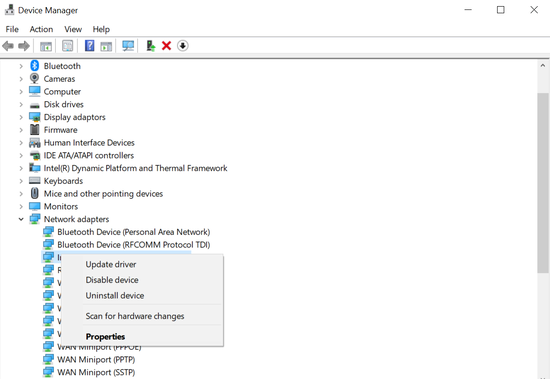
في حالة تشغيل الخادم ولكن الخطأ يستمر في الحدوث ، فتأكد من أنك تستخدم أحدث برنامج تشغيل للشبكة على جهازك. يمكنك تحقيق ذلك باتباع الإرشادات أدناه:
- افتح أمر التشغيل(Run) بالضغط مع الاستمرار على مفتاح Windows ثم اضغط على مفتاح R.
- في مربع النص ، اكتب "devmgmt.msc" وانقر فوق الزر "موافق".
- عند فتح إدارة الأجهزة(Device Manager) ، قم بتوسيع فئة محولات الشبكة(Network adapters) .
- الآن انقر بزر الماوس الأيمن على محول الشبكة وحدد خيار تحديث برنامج التشغيل(Update driver) من قائمة السياق.
- ثم استعرض للوصول إلى ملف برنامج التشغيل(Driver) على جهاز الكمبيوتر الخاص بك أو حدد البحث تلقائيًا عن برامج التشغيل(Search automatically for drivers) .
الآن سيحدد Windows تلقائيًا برنامج التشغيل المناسب لجهاز الكمبيوتر الخاص بك ثم يقوم بتثبيته على جهازك. وبعد الانتهاء من الخطوات المذكورة أعلاه ، قم بإعادة تشغيل جهاز الكمبيوتر الخاص بك
3] إعادة تعيين WinSock

قد تكون الإدخالات التالفة أو غير الصحيحة في الكتالوج هي سبب حدوث هذه المشكلة على جهازك. قد تتمكن من حل المشكلة عن طريق إعادة تعيين Winsock وإدخالات التسجيل المرتبطة به. فيما يلي الخطوات التي يمكنك استخدامها لإصلاح هذا الخطأ.
لبدء تشغيله ، افتح موجه الأوامر كمسؤول(open the Command Prompt as an administrator) . لهذا ، انقر بزر الماوس الأيمن على زر ابدأ(Start) وحدد خيار التشغيل(Run) . ثم اكتب cmd في حقل النص واضغط على Ctrl+Shift+Enter لتشغيل موجه الأوامر المرتفع.
عندما تظهر UAC على الشاشة ، انقر فوق الزر " نعم(Yes) " لمنح موافقتك.
داخل نافذة موجه الأوامر(Command Prompt) ، قم بتشغيل الأوامر التالية:
netsh winsock reset netsh winhttp reset proxy
بعد تشغيل الأوامر أعلاه ، أغلق نافذة موجه الأوامر وتحقق من رمز الخطأ.
4] تجديد عنوان IP الخاص بك

عندما تتصفح الويب(Web) ، يقوم جهاز الكمبيوتر الخاص بك بحفظ عناوين IP وأسماء المجالات. إذا قمت بزيارة نفس المجالات ، يمكنك الوصول إليها بسرعة. ولكن مع مرور الوقت ، ستصبح المعلومات التي تخزنها في ذاكرة التخزين المؤقت تالفة أو قديمة ، مما يؤثر على قدرتك على الاتصال بالخادم. في مثل هذه الحالة ، يلزم تجديد عنوان IP الخاص بك للتأكد من أن جهاز الكمبيوتر الخاص بك يمكنه الاتصال بالمضيفين كما هو متوقع.
لبدء ذلك ، تحتاج أولاً إلى مسح DNS الخاص بك . لهذا ، انقر بزر الماوس الأيمن على أيقونة Windows وحدد موجه الأوامر (المسؤول)(Command Prompt (Admin)) لفتح موجه الأوامر(Command Prompt) كمسؤول.
عندما يظهر UAC على الشاشة ، انقر فوق الزر " نعم(Yes) " للمتابعة.
اكتب الأمر التالي واضغط على Enter لتشغيل الأمر:
ipconfig /flushdns
بعد تشغيل الأمر أعلاه ، تحتاج إلى تجديد عنوان IP الخاص بك. للقيام بذلك ، اكتب الأمر أدناه في موجه الأوامر غير المقيد. لا(Don) تنس الضغط على Enter بعد كل أمر.
ipconfig /release ipconfig /renew
بمجرد الانتهاء من الخطوات المذكورة أعلاه ، افتح Steam وتحقق مما إذا كنت تواجه أي مشكلات تتعلق بخوادم Steam.
هذا هو. آمل أن يساعد.(That’s it. Hope it helps.)
ذات صلة(Related) : حدث خطأ أثناء تثبيت أو تحديث لعبة Steam.(An error occurred while installing or updating the Steam game.)
Related posts
Fix Steam تواجه مشكلة في الاتصال بخوادم
كيفية تنزيل الألعاب Fix Steam
إصلاح Steam بطيء في نظام التشغيل Windows 10
كيفية إصلاح Steam لا يفتح على نظام التشغيل Windows 10
Fix Steam download عالقة في 0 بايت
كيفية إصلاح Steam Error E502 L3 على Windows PC
Fix لا يكفي مساحة القرص - Steam error على نظام التشغيل Windows 10
يجب تشغيل Fix Steam للعب هذه اللعبة في نظام التشغيل Windows 10
Fix Steam عالقة على مساحة Allocating disk على Windows 11/10
إصلاح خطأ الملفات التي تم تنزيلها مفقود على Steam
كيفية إضافة تطبيقات Windows 10 Store Game إلى Steam
Fix Steam Captcha لا تعمل
إصلاح Steam Remote Play لا يعمل في نظام التشغيل Windows 10
Fix Could لا Connect إلى Steam Network Error
5 Ways إلى Fix Steam Thinks Game وتشغيل Issue
إصلاح مشكلة Steam عالقة عند التحضير للتشغيل في نظام التشغيل Windows 10
Fix Steam Error Code 105، غير قادر على الاتصال بالخادم
إصلاح امتيازات الملفات المفقودة في Steam في نظام التشغيل Windows 10
كيفية نقل Steam Games إلى Drive or Folder آخر في Windows 10
فشل بدء تشغيل اللعبة (التطبيق بالفعل قيد التشغيل) - Steam error على Windows PC
